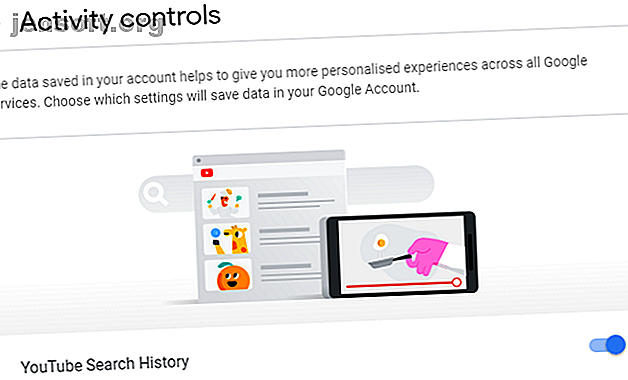
Sjuka av irrelevanta rekommendationer på YouTube? Här är vad du behöver göra
YouTube är inte helt ondt. Ja, det finns några oönskade funktioner, till exempel anonyma YouTube-troll. Sedan finns det hela med att Google håller händerna i din integritet genom spårning. Det är inte allt dåligt.
Vill du upptäcka 70+ användbara YouTube-tips och tricks? Ladda ner vårt GRATIS fusk på YouTube nu!Jämför bara det moderna YouTube-gränssnittet med gränssnittet från 2005 om du inte tror mig. Många funktioner, även om de är irriterande, är avsedda, och YouTube-rekommendationerna är en av dem.
Problemet är att YouTubes rekommendationer blir förvirrade över tid och börjar visa dig irrelevant eller värdelöst innehåll. Är du trött på fruktansvärda YouTube-rekommendationer? Så här fixar du dem, för gott!
Så här återställer du YouTube-rekommendationer
Ingen vet vad som exakt går in på YouTube-algoritmen för att föreslå rekommendationer. Nåväl ingen annan än YouTube-ingenjörerna.
Det är dock säkert att säga att två saker har en mycket stark inverkan på vad YouTube i slutändan rekommenderar: sökhistorik och titta på historik . Om du återställer båda kan du ganska mycket återställa dina rekommendationer till en tom skiffer.

Hur du tar bort din YouTube-sökhistorik
Det första du behöver göra är att rensa YouTube-sökhistoriken. Utan en sökhistorik vet inte YouTube-rekommendationsalgoritmen vad du vanligtvis tittar på. Genom att radera din YouTube-söklogg raderar du också alla dessa "skyldiga nöjes" videosökningar som du aldrig ville se dagens ljus.
Så här tar du bort din YouTube-sökhistorik:
- Välj ditt användarnamn från den övre fältet
- Klicka på Dina data på YouTube i menyn
- Rulla ner och välj Hantera din YouTube-sökhistorik
- Ställ in Radera efter datum på Alltid med rullgardinsmenyn
- Klicka på Radera
Om du vill stänga av alternativet för YouTube-sökhistorik permanent ska du först tillbaka till Your Data In YouTube-navet.
Rulla ner till YouTube-sökhistorik. Under sektionshuvudet finns en liten växel med en pil. Tryck på pilen och växla sedan på YouTube-sökhistoriken på nästa sida. När den har stängts av kommer YouTube inte längre att behålla dina videosökningar.

Hur du tar bort din YouTube-visningshistorik
Det andra du behöver göra är att rensa din YouTube Watch History. YouTube Watch History är loggen för alla videor du har sett. Din historik har inte heller ett datumintervallstak. Jag har just tittat på min klockhistorik, och den går hela vägen tillbaka till 2010, med tiotusentals videor.
Att ta bort din YouTube-visningshistorik hjälper YouTube att förlora koll på dina tittvanor, en viktig aspekt av att återställa YouTube-rekommendationsalgoritmen.
Så här tar du bort din YouTube-visningshistorik:
- Välj ditt användarnamn från den övre fältet
- Klicka på Dina data på YouTube i menyn
- Rulla ner och välj Hantera din YouTube-visningshistorik
- Ställ in Radera efter datum på Alltid med rullgardinsmenyn
- Klicka på Radera
Om du vill stänga av YouTube Watch History-alternativet permanent ska du först tillbaka till Your Data In YouTube-navet.
Rulla ner till YouTube-visningshistorik. Under sektionshuvudet finns en liten växel med en pil. Tryck på pilen och växla sedan YouTube Watch History på nästa sida. När den har stängts av kommer YouTube inte längre att behålla dina videosökningar.
Observera att när du har tagit bort din YouTube-sök- och tittarhistorik kan du behöva vänta ett tag tills YouTube-rekommendationerna återställs. Ibland återställs inte rekommendationerna, även efter att du har rensat allt.
Tyvärr finns det andra externa faktorer som beaktas vid formulering av YouTube-rekommendationer. Om detta händer med ditt konto är det lite annat du kan göra. Google vill att du fortsätter att klicka på videor. Även om du stänger av rekommendationer som är specifika för dina visningsvanor kommer det fortfarande att visa de globala YouTube-rekommendationerna.
Hur man tar bort YouTube-rekommendationer
Återställa dina YouTube-rekommendationer är ett alternativ. Men att ta bort YouTube-rekommendationer helt är ett annat sätt att lösa problemet. Det kärntekniska alternativet är bäst om du aldrig vill använda YouTube-rekommenderade videoklipp - och aldrig vill bli besvärad av dem igen.
Det snabbaste och säkraste sättet att ta bort YouTube-rekommendationer är via en webbläsarförlängning. YouTube-rekommendationen som blockerar webbläsarutvidgningar är tillgängliga för Chrome, Firefox, Opera och andra populära webbläsare.
1. Ta bort YouTube-rekommenderade videor
Ta bort YouTube-rekommenderade videor är tillgängliga för Google Chrome. När installationen har installerats tar bort YouTube-rekommendationerna sidofältet, nästa video, användarkommentarer och videoförslag.
Tillägget Ta bort YouTube-rekommenderade videoklipp gör YouTube till en distraktionsfri videospelare.
Ladda ner: Ta bort YouTube-rekommenderade videor för Chrome (gratis)
Ta bort rekommenderade YouTube-videor fungerar med de flesta Chromium-baserade webbläsare som stöder tillägg.
2. Ta bort YouTubes förslag
Ta bort YouTubes förslag är en öppen källkodsförlängning som döljer YouTubes föreslagna videor och sidoradens rekommendationer. Du kan använda tilläggsalternativen för att välja vilka element du vill ta bort och vilka du ska behålla (om några).
Det finns också möjlighet att ta bort avsnittet YouTube Kommentarer.
Ladda ner: Ta bort YouTubes förslag till Firefox (gratis)
3. ImprovedTube
ImprovedTube for Opera är ett lite annorlunda tag på att ta bort YouTube-rekommendationer. Istället för att dölja allt hjälper ImprovedTube dig att dölja specifika delar på YouTube-sidan.
Du kan till exempel dölja sidhuvud, sidfot, relaterade videor, kommentarer och mer. I detta kan du välja och välja vilka YouTube-funktioner du vill ha.
Nedladdning: ImprovedTube for Opera
4. Alternativ
Din näst sista YouTube-rekommendationsblockeringsverktyg är Alternativ. Tidigare känt som YouTube-alternativ, är Options en premium webbläsarförlängning för Chrome, Firefox, Opera och Safari. Det blockerar ett stort utbud av YouTube-element och funktioner, vilket ger dig fin kontroll över innehållet som YouTube visar dig.
Om du vill blockera YouTubes rekommenderade videor och sedan några är alternativ värda en titt.
Nedladdning : Alternativ för Chrome | Firefox | Opera | Safari (alla $ 1, 99 p / m prenumeration)
5. Quietube
YouTube-rekommendationernas blockeringslista upphör med Quietube. Till skillnad från de andra alternativen är Quietube en bokmärke. Du går till Quietube-webbplatsen, drar bokmärken till din webbläsares verktygsfält och klickar på den innan du tittar på en YouTube-video.
Quietube fungerar också med Viddler och Vimeo, med fler till kommande alternativ.
Träna YouTube för att visa bättre rekommendationer
Du behöver inte gå nukleär och ta bort allt från YouTube. Det finns integrerade alternativ som hjälper dig att böja YouTubes oändliga ström av rekommenderade videor till din vilja.
Trepunktsikonen bredvid videotiteln döljer alternativet Inte intresserat . Klicka på den här knappen, informera YouTube om varför du inte är intresserad av förslaget och det kommer inte att visas igen.
Ännu bättre meddelade Google en ändring av hur tittarna kontrollerar YouTube-innehåll.
- Utforska ämnen på hemsidan och uppåt Nästa : YouTube gör det enklare att utforska ämnen och relaterade videor. Du ser dessa ämnen både högst upp på din hemsida (när du bläddrar upp) och i avsnittet Upp nästa under videon du för närvarande tittar på.
- Stoppa vissa kanaler som rekommenderas: På baksidan kan du nu be YouTube att sluta rekommendera videor från vissa kanaler. Klicka bara på tre-punktsmenyn bredvid en video och välj “Don't recommend channel” från rullgardinsmenyn.
- Upptäck varför YouTube rekommenderar videor: YouTube förklarar också varför det rekommenderar särskilt innehåll. När YouTube rekommenderar videor baserat på vad andra tittare har sett så ser du en informationsruta under videon.
Dessa förändringar rullar för närvarande ut på YouTube, så kontrollera ditt konto för att se om du har de nya ytterligare kontrollerna. Kan du inte vänta på uppdateringen? Så här blockerar du en hel YouTube-kanal från rekommendationer Så här blockerar du kanaler i YouTube-rekommendationer Hur blockerar du kanaler i YouTube-rekommendationer Visste du att det är möjligt att blockera specifika kanaler och ämnen från att visas i dina YouTube-rekommendationer? Läs mer just nu.
Utforska mer om: Onlinevideo, Felsökning, YouTube.

